Spotify Web Player Nasıl Oynatılmıyor
Çeşitli / / November 28, 2021
Spotify web oynatıcısı, Chrome, Firefox vb. tarayıcıların yardımıyla Spotify müziğine çevrimiçi olarak erişmeye yardımcı olur. Spotify masaüstü uygulamasından daha kolay ve işlevseldir. Birçok kişi, cihazlarına çok fazla uygulama yüklemek istemedikleri için Spotify Web oynatıcısını kullanır. Ayrıca, bilgisayarınızda birçok başka program çalışıyor olabilir. Bu nedenle, Spotify web oynatıcısını kullanmak çok daha uygundur, ancak birçoğu Spotify Web oynatıcısının oynamadığından şikayet etti. Onlardan biriyseniz, işte size 'Spotify web oynatıcısı oynatılmayacak' konu.
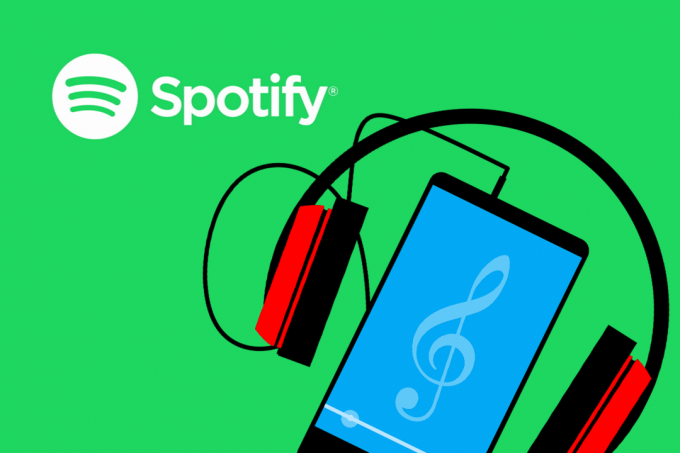
İçindekiler
- Spotify Web Player'ın Çalmamasını Düzeltmenin 6 Yolu
- Spotify Web Player neden hiç şarkı çalmıyor?
- Yöntem 1: Spotify'ı Yenile ve Oynat
- Yöntem 2: Web Tarayıcı Önbelleğini ve Tanımlama Bilgilerini Temizle
- Yöntem 3: DNS'yi Temizle
- Yöntem 4: Tarayıcınızda Korumalı İçeriği Etkinleştirin
- Yöntem 5: Spotify Web Player'ı Açmak için Şarkı Bağlantısını Kullanın
- Yöntem 6: Spotify müziğini çalmak için kullanılan cihazı kontrol edin
Spotify Web Player'ın Çalmamasını Düzeltmenin 6 Yolu
Spotify Web Player neden hiç şarkı çalmıyor?
Bu sorunun çeşitli nedenleri vardır, örneğin,
- Çeşitli cihazlarda birden fazla oturum açma
- Bozuk önbellek ve çerezler
- Uyumsuz web tarayıcısı
- Kayıtlı olmayan DNS
- İçeriğe kısıtlı erişim vb.
Sorunu çözmek için bu basit yöntemleri uygulamanız yeterlidir.
Yöntem 1: Spotify'ı Yenile ve Oynat
Çoğu zaman, uygulamayı veya tarayıcıyı yenilemek kadar basit bir şey küçük sorunların çözülmesine yardımcı olabilir.
1. Aç Spotify web uygulaması tarayıcınızda.
2. Fare imlecini herhangi bir kapak albümü e kadar Oynamak düğmesi görünür.
3. Tıkla Oynatma düğmesi düğmesine basarak sayfayı aynı anda yenilerken sürekli olarak F5 tuşuna veya tuşuna basarak CTRL + R anahtarlar birlikte.
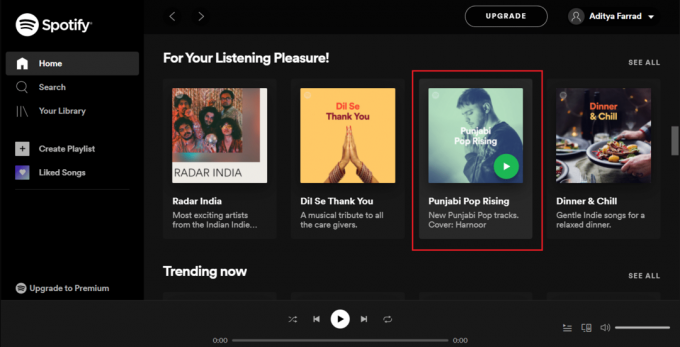
4. Sayfa tamamen yeniden yüklendikten sonra bile tıklamaya devam edin.
Birkaç kez deneyin ve Spotify web oynatıcı çalışmıyor sorun çözüldü.
Yöntem 2: Web Tarayıcı Önbelleğini ve Tanımlama Bilgilerini Temizle
Spotify web oynatıcısının hiç çalışmaması sorunuyla karşılaşırsanız, bu çözüm bu sorunu çözecektir. Bazen tarayıcınızdaki önbellek ve çerezler ağ bağlantınızı bozabilir ve yükleme sorunlarına neden olabilir. Bu nedenle, onları temizlemek yardımcı olacaktır.
Önbelleği ve çerezleri temizleme adımları her tarayıcı için farklılık gösterir. Burada hem Google Chrome hem de Mozilla Firefox için bu yöntemi anlattık.
Google Chrome için:
1. Tıkla üç nokta ekranın sağ üst köşesinde ve ardından Diğer Araçlar. Şimdi, tıklayın Tarama Verilerini Temizle.

2. Açılır menüde zaman aralığını şu şekilde ayarlayın: 24 saat.
3. Korumak istiyorsanız, tarama geçmişinin işaretini kaldırın.
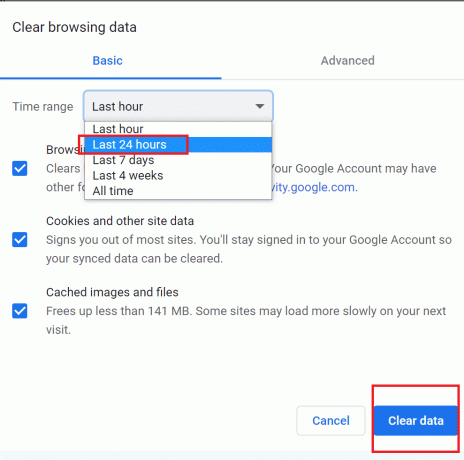
4. Tıklamak Net veriler ve daha sonra Chrome'u yeniden başlatın.
Spotify web oynatıcısının normale dönüp dönmediğini kontrol edin.
Ayrıca Okuyun:Spotify Web Player'ın Çalışmamasını Düzeltin (Adım adım Kılavuz)
Mozilla Firefox için:
1. Tıkla üç paralel çizgi Mozilla Firefox'un sağ üst köşesinde.
2. Şu yöne rotayı ayarla Kütüphane ve daha sonra Tarih.
3. Tıklamak Yakın geçmişi temizle.

4. Kontrol etmek Kurabiye ve önbellek, ve ardından üzerine tıklayın Şimdi Temizle.
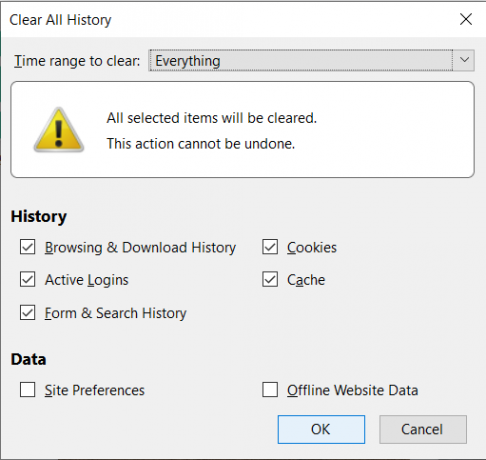
5. Tarayıcınızı yeniden başlatın ve Spotify web oynatıcısının çalışıp çalışmadığını kontrol edin.
Yöntem 3: DNS'yi Temizle
Bu yöntem, bir sonraki oturum açışınızda doğru şekilde kaydolmak için bilgisayarınızın DNS'sini yenileyecektir. Bu aynı zamanda Spotify web oynatıcısının çalışmasını da düzeltir, ancak şarkılar sorun çıkarmaz.
1. basın Windows + R Çalıştır'ı başlatmak için anahtar. Tip ipconfig /flushdns içinde Çalıştırmak iletişim kutusunu seçin ve ardından Tamam. Bu irade DNS'yi temizleyin.
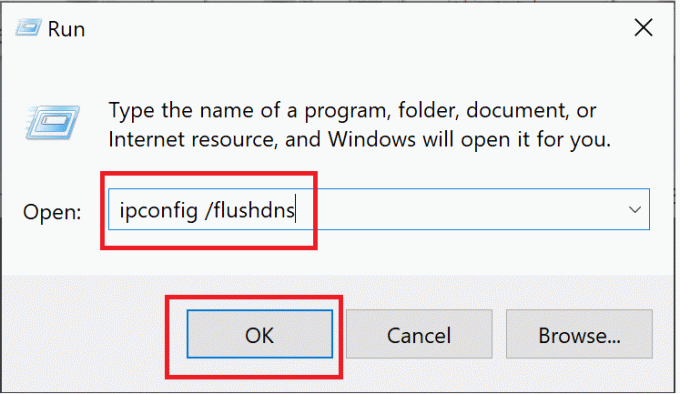
2. Tekrar başlat Tarayıcınızdaki Spotify web uygulamasını açın ve şarkıların şimdi çalınıp çalınmadığını doğrulayın.
Değilse, sonraki yönteme geçin.
Yöntem 4: Tarayıcınızda Korumalı İçeriği Etkinleştirin
Tarayıcınız Spotify içeriğini oynatamıyor olabilir çünkü bunun için gerekli izinlere sahip olmayabilir.
Google Chrome için:
1. Chrome adres çubuğunda aşağıdaki adrese gidin ve Enter'a basın:
chrome://ayarlar/içerik
2. Aşağı kaydırın ve ardından tıklayın Ek içerik ayarları sonra tıklayın Korumalı İçerik.
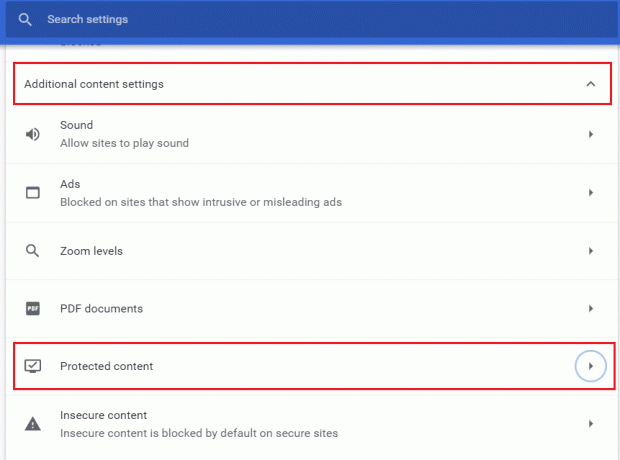
3. Ardından, yanındaki geçişi etkinleştirin Sitelerin korumalı içeriği oynatmasına izin verin (önerilir).
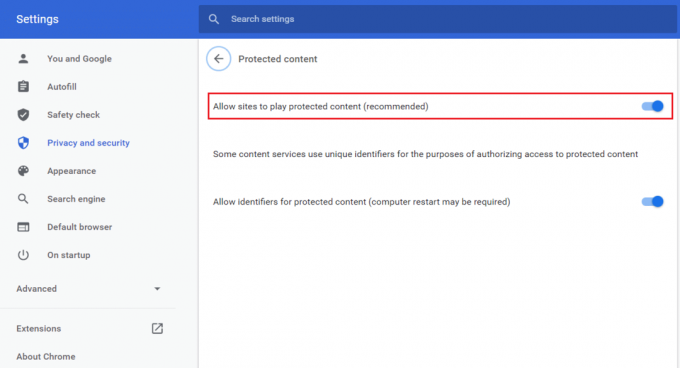
Mozilla Firefox için:
1. Aç Spotify web oynatıcısı. Tıkla kalkan adres çubuğunun sol tarafındaki simge.
2. Sonra, Gelişmiş İzleme Koruması'nın yanındaki geçişi devre dışı bırakın.
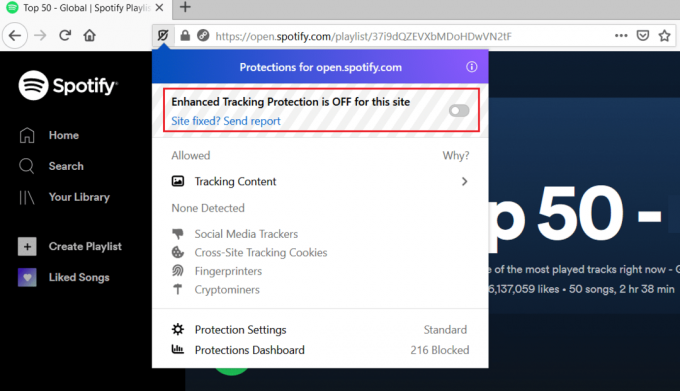
Yöntem 5: Spotify Web Player'ı Açmak için Şarkı Bağlantısını Kullanın
Spotify web oynatıcısını bir şarkı bağlantısı üzerinden açmak için bu adımları izleyin. Bu, Spotify web oynatıcısının oynamaması sorununu gidermek için Spotify web oynatıcınızı çözecektir.
1. Aç Spotify web uygulaması tercih ettiğiniz tarayıcıda.
2. Herhangi birini ara şarkı ve getirmek için sağ tıklayın açılır menü.
3. Tıklamak Paylaş -> Şarkı Bağlantısını Kopyala.
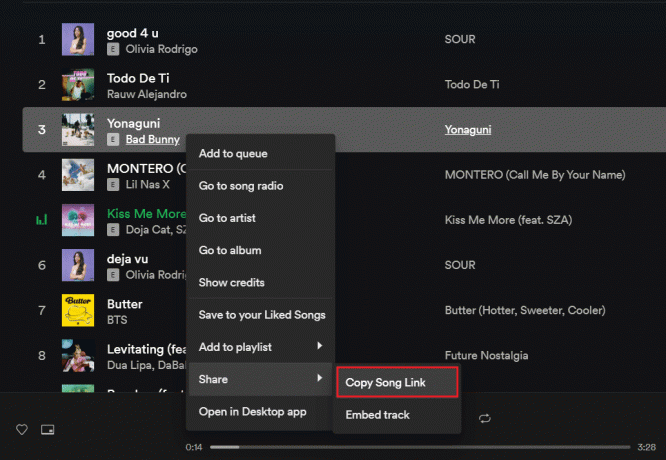
4. Yapıştırmak Ekranın üst kısmındaki tarayıcı adres çubuğundaki bağlantıya basarak CTRL + V tuşlarını kullanarak veya sağ tıklayıp yapıştır seçeneğini seçerek.
5. basmak Girmek ve şarkı otomatik olarak çalmaya başlamalıdır.
Otomatik olarak oynamazsa, sorunu gidermek için bir sonraki düzeltmeyi deneyin. 'Spotify web oynatıcısı oynatılmayacak' konu.
Ayrıca Okuyun:Spotify Profil Resmini Değiştirmenin 3 Yolu (Hızlı Kılavuz)
Yöntem 6: Spotify müziğini çalmak için kullanılan cihazı kontrol edin
Spotify'ın şarkınızı başka bir cihazda çalma olasılığı olabilir. Bu durumda, Spotify web oynatıcısı iyi çalışıyor ancak şarkılar çalmıyor. Hesabınızı aynı anda iki cihazda müzik çalmak için kullanamayacağınız için cihazınız üzerinden Spotify çaldığınızdan emin olmanız gerekir. Oturum açmışsa diğer cihazlar aşağıdaki şekilde kaldırılmalıdır:
1. Aç Spotify tarayıcınızda web uygulaması.
2. Ekranın sağ alt tarafında bulunan simgesine tıklayın. bilgisayar ve hoparlör simgesi ses çubuğunun yanında bulunur.
3. Bunu yaparken, Bir cihaza bağlanın pencere açılacaktır.
4. olan cihaz Yeşil renkle vurgulanmış Spotify'da müzik çalıyor.
5. Listelenen birden fazla cihaz varsa, cihazı seç Müzik çalmak istediğiniz

Tavsiye edilen:
- Spotify'da Sıra Nasıl Temizlenir?
- Windows 10'da MP3'e Albüm Resmi Eklemenin 3 Yolu
- NET'i düzeltin:: Chrome'da ERR_CONNECTION_REFUSED
- Zoom Toplantısında Video Yerine Profil Resmini Göster
Umarız bu rehber yardımcı olmuştur ve siz düzeltmekSpotify web oynatıcısı şarkı çalmıyor konu. Başka sorularınız veya önerileriniz varsa, bunları aşağıdaki yorum bölümünde bıraktığınızdan emin olun.



